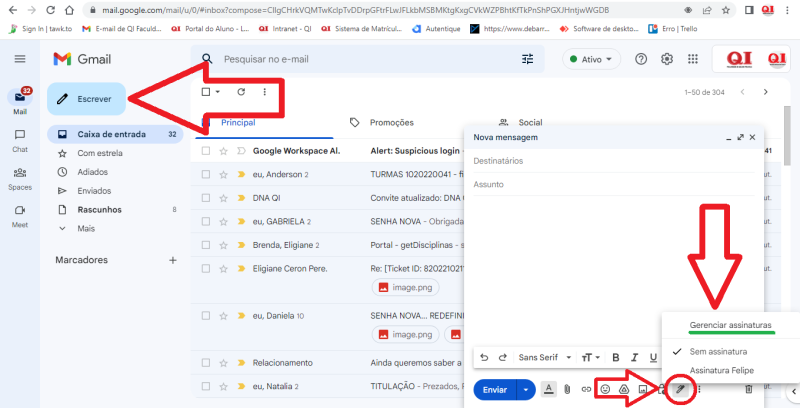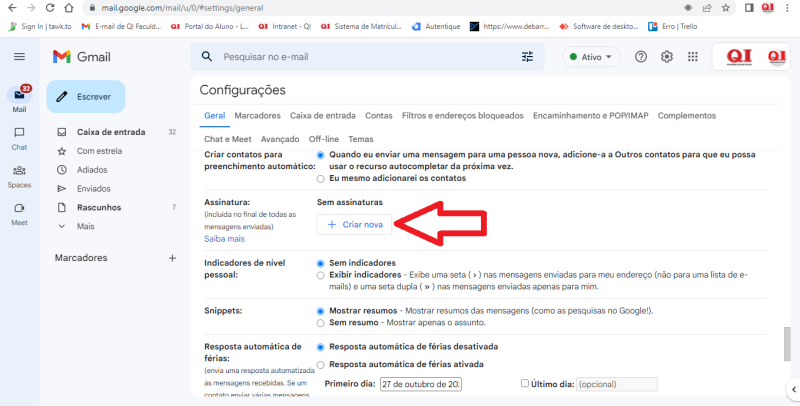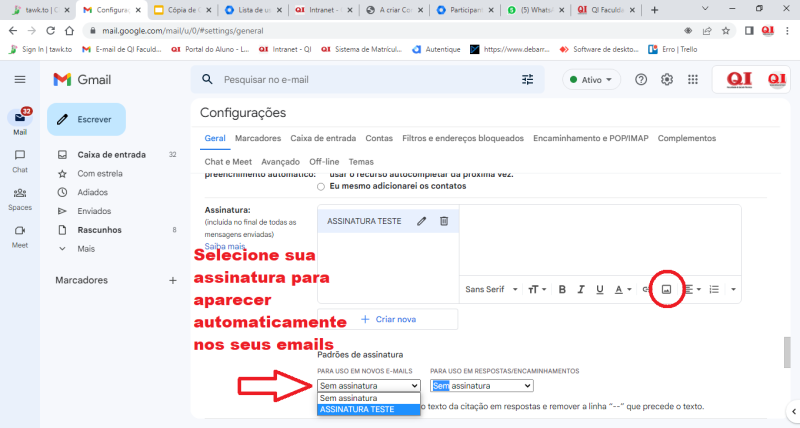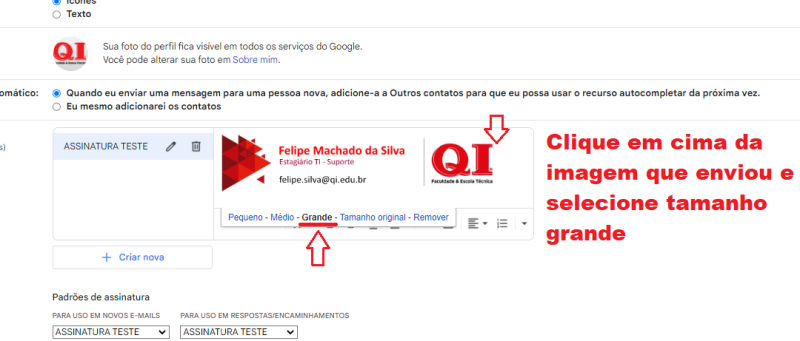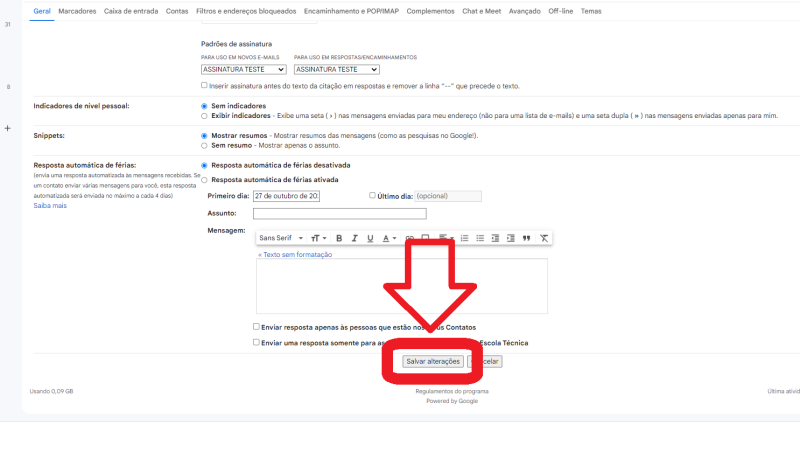Diferenças entre edições de "Como associar uma assinatura ao email"
Saltar para a navegação
Saltar para a pesquisa
| Linha 3: | Linha 3: | ||
#Após isso, no menu "Configurações", role a tela até a parte de (Assinatura). Depois disso, selecione "Criar Nova". | #Após isso, no menu "Configurações", role a tela até a parte de (Assinatura). Depois disso, selecione "Criar Nova". | ||
#:[[File:Assinatura2.png|none|800px|thumb|left|texto|800px|thumb|left]] | #:[[File:Assinatura2.png|none|800px|thumb|left|texto|800px|thumb|left]] | ||
| − | + | #Defina um nome para a sua nova assinatura. | |
#:[[File:Assinatura3.png|none|800px|thumb|left|texto|800px|thumb|left]] | #:[[File:Assinatura3.png|none|800px|thumb|left|texto|800px|thumb|left]] | ||
Revisão das 13h45min de 1 de novembro de 2022
- Após realizar o login no seu email, clique em "Escrever" e, depois disso, clique no ícone de inserir assinatura. Feito isso, selecione "Gerenciar Assinaturas".
- Após isso, no menu "Configurações", role a tela até a parte de (Assinatura). Depois disso, selecione "Criar Nova".
- Defina um nome para a sua nova assinatura.